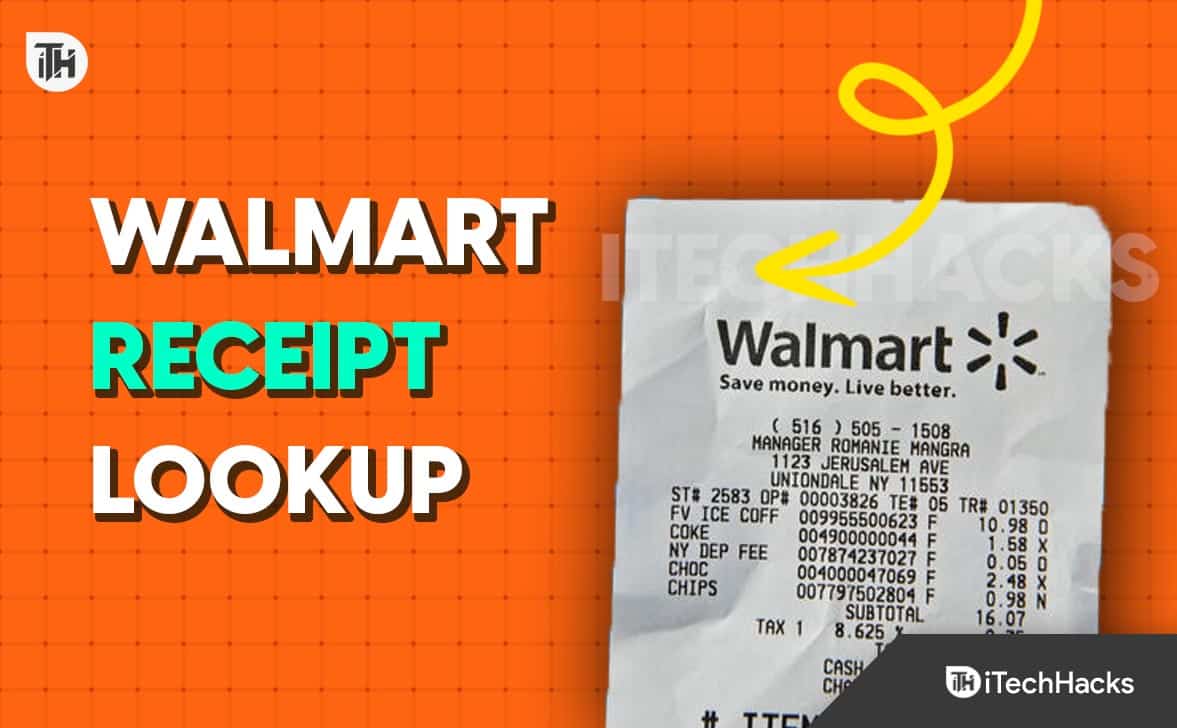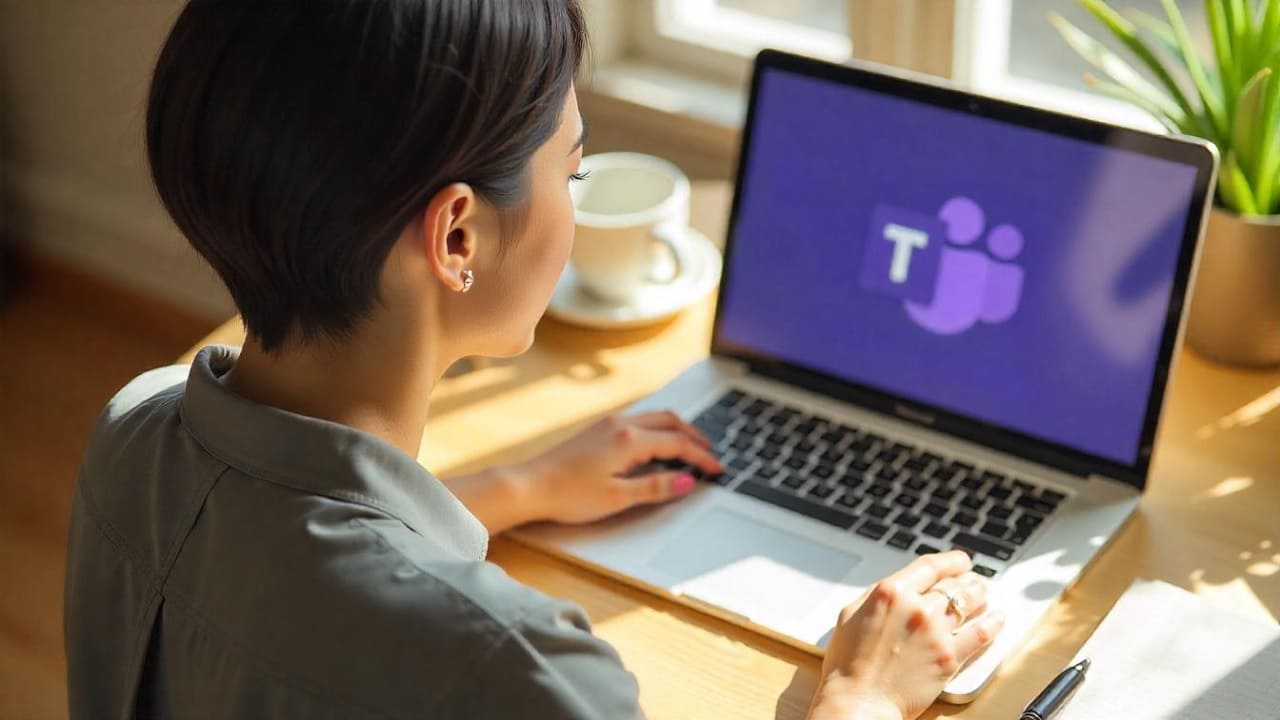Σε αυτήν την ανάρτηση, θα σας δείξουμεΠώς να ελέγξετε και να αυξήσετε το όριο μεγέθους του γραμματοκιβωτίου του OutlookΣτο MS Outlook και στη νέα εφαρμογή Desktop. Το Outlook παρέχει ένα προεπιλεγμένο όριο αποθήκευσης γραμματοκιβωτίου ανάλογα με τον τύπο του λογαριασμού σας. Για τους περισσότερους χρήστες του Outlook.com, το προεπιλεγμένο μέγεθος γραμματοκιβωτίου είναι15 GB, ενώ οι συνδρομητές της Microsoft 365 απολαμβάνουν ένα μεγαλύτερο όριο, που κυμαίνονται από50GB δύο 100 GB(Ανταλλαγή online) ανάλογα με το σχέδιο.
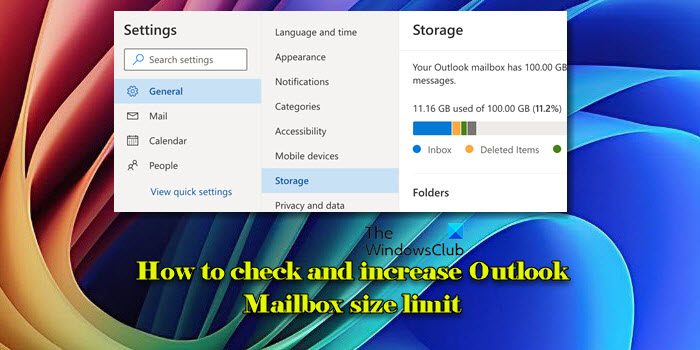
Αυτή η χωρητικότητα σας επιτρέπει να αποθηκεύετε ένα σημαντικό αριθμό ηλεκτρονικών μηνυμάτων και αρχείων. Ωστόσο, εάν, δεν θα μπορείτε να στείλετε ή να λαμβάνετε μηνύματα ηλεκτρονικού ταχυδρομείου μέχρι να ελευθερώσετε το χώρο ή να αυξήσετε την χωρητικότητα αποθήκευσης του λογαριασμού σας.
Ελέγξτε και αυξήστε το όριο μεγέθους γραμματοκιβωτίου του Outlook
Στις επόμενες ενότητες, θα σας δείξουμεΠώς να ελέγξετε και να αυξήσετε το όριο μεγέθους του γραμματοκιβωτίου του Outlook, έτσι μπορείτε να διαχειριστείτε το μέγεθος του γραμματοκιβωτίου σας προληπτικά, να αποφύγετε τις διαταραχές και να εξασφαλίσετε μια ομαλή εμπειρία ηλεκτρονικού ταχυδρομείου.
Ελέγξτε το όριο μεγέθους γραμματοκιβωτίου στο Microsoft Outlook
Ξεκινήστε τις προοπτικές MS στην επιφάνεια εργασίας σας. Κάντε δεξί κλικ στο γραμματοκιβώτιό σας (στο αριστερό παράθυρο) και επιλέξτεΙδιότητες αρχείου δεδομένων.
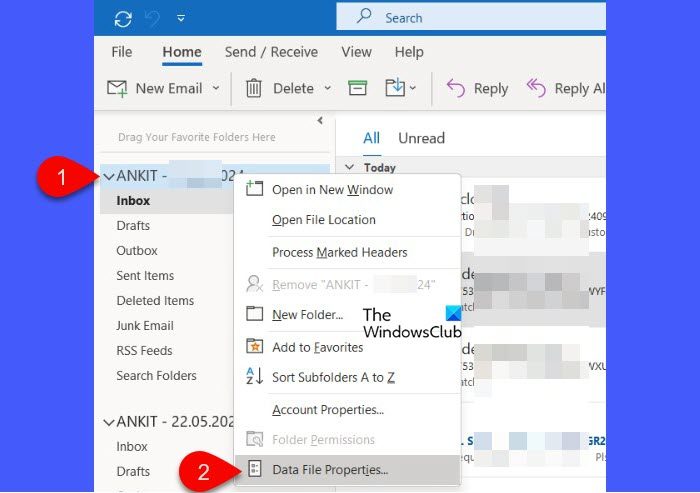
Στο παράθυρο Properties Outlook, κάντε κλικ στοΜέγεθος φακέλουκουμπί κάτω από τοΓενικόςαυτί.

Θα εμφανιστεί ένα παράθυρο μεγέθους φακέλου, εμφανίζοντας λεπτομέρειες σχετικά με το τρέχον μέγεθος του γραμματοκιβωτίου σας και τον χώρο που χρησιμοποιείται. Το μέγεθος του γραμματοκιβωτίου και κάθε υποφάκελος θα εμφανιστεί σε kilobytes (KB).
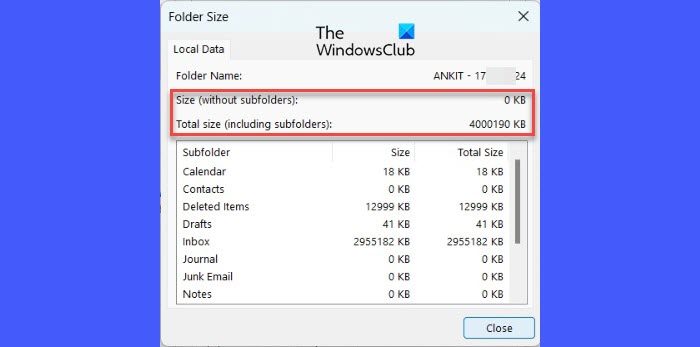
Για να μετατρέψετε σε megabytes (MB), μετακινήστε το δεκαδικό σημείο τρία μέρη προς τα αριστερά και για να μετατραπεί σε Gigabytes (GB), μετακινήστε το δεκαδικό σημείο έξι θέσεις στα αριστερά. Για παράδειγμα, 4842 KB είναι περίπου 4,8 MB.
Ελέγξτε το όριο μεγέθους γραμματοκιβωτίου στη νέα εφαρμογή Outlook
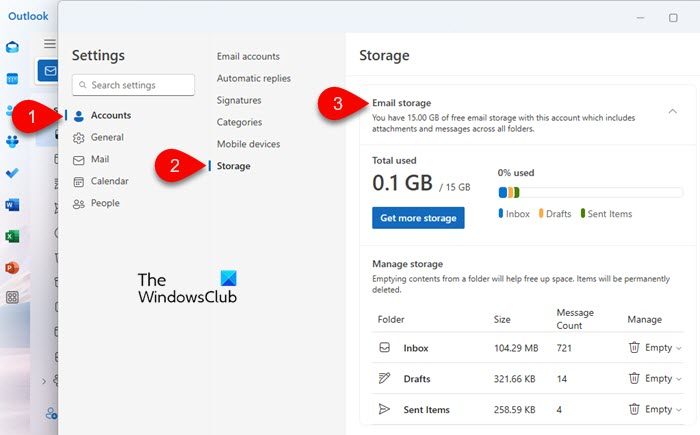
Ανοίξτε τη νέα εφαρμογή Outlook στην επιφάνεια εργασίας σας. Κάντε κλικ στοΡυθμίσεις(Gear) Εικονίδιο στην επάνω δεξιά γωνία.
Μεταβληθώ σεΛογαριασμοί> ΑποθήκευσηΣτο παράθυρο ρυθμίσεων.
ΚλικΑποθήκευση emailΓια να δείτε λεπτομερείς πληροφορίες σχετικά με το μέγεθος του γραμματοκιβωτίου σας, συμπεριλαμβανομένης της συνολικής χωρητικότητας αποθήκευσης και του ποσού που χρησιμοποιείται σήμερα από τα εισερχόμενά σας, τα σχέδια και τα στοιχεία που αποστέλλονται.
Ελέγξτε το όριο μεγέθους γραμματοκιβωτίου στο Outlook.com
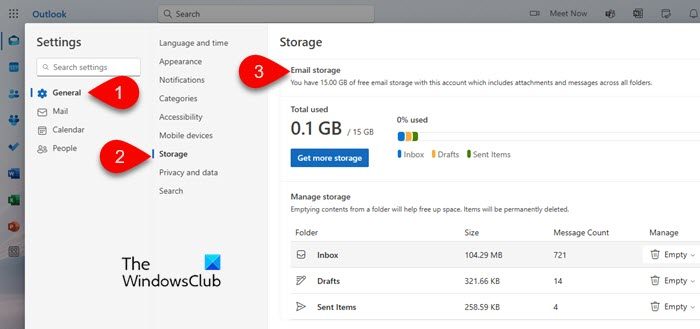
Μια παρόμοια επιλογή είναι διαθέσιμη στοOutlook.comΓια να ελέγξετε το μέγεθος του γραμματοκιβωτίου σας.
Ανοίξτε το πρόγραμμα περιήγησης ιστού σας, μεταβείτε στο Outlook.com και συνδεθείτε στο λογαριασμό σας. Κάντε κλικ στοΡυθμίσειςεικονίδιο που βρίσκεται στην επάνω δεξιά γωνία της σελίδας.
Στο παράθυρο Ρυθμίσεις, επιλέξτεΓενικόςαπό την αριστερή πλαϊνή μπάρα και, στη συνέχεια, κάντε κλικ στο κουμπίΑποθήκευση.
Εδώ, θα δείτε πληροφορίες σχετικά με το μέγεθος του γραμματοκιβωτίου σας, συμπεριλαμβανομένης της συνολικής χωρητικότητας αποθήκευσης και του χώρου που χρησιμοποιείτε αυτήν τη στιγμή.
Αυξήστε το όριο μεγέθους γραμματοκιβωτίου του Outlook
ΓιαOutlook.com, μπορείτε να αναβαθμίσετε σε έναΣυνδρομή Microsoft 365, που αυξάνει το μέγεθος του γραμματοκιβωτίου σας από15GB δύο 50GBή περισσότερο, ανάλογα με το σχέδιο.
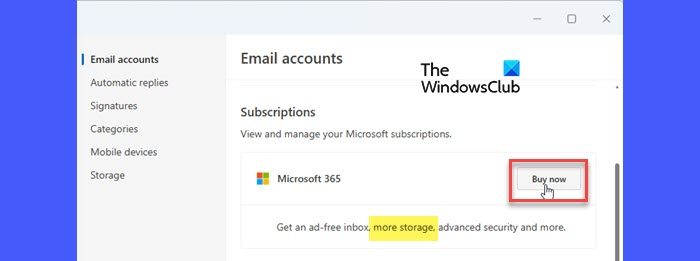
Στο νέοΕπιφάνεια εργασίας Outlookεφαρμογή καιMicrosoft Outlook για επιχειρήσεις, το μέγεθος του γραμματοκιβωτίου είναι συνήθως συνδεδεμένο με το σχέδιο συνδρομής σας ή τις ρυθμίσεις του διακομιστή ανταλλαγής του οργανισμού σας. Εάν βρίσκεστε σε επιχειρηματικό σχέδιο της Microsoft 365, μπορείτε να ζητήσετε αναβάθμιση σε ένα σχέδιο υψηλότερης βαθμίδας που προσφέρειέως 100 GBαποθήκευσης γραμματοκιβωτίου. Οι χρήστες ανταλλαγής διακομιστή μπορούν να ζητήσουν από το διαχειριστή πληροφορικής τους να προσαρμόσουν το όριο μεγέθους του γραμματοκιβωτίου μέσω του Κέντρου Διαχειριστή Exchange.
Εκτός από την αύξηση του ορίου μεγέθους του γραμματοκιβωτίου σας, μπορείτε επίσηςΜειώστε το μέγεθός τουακολουθώντας μερικές απλές πρακτικές.
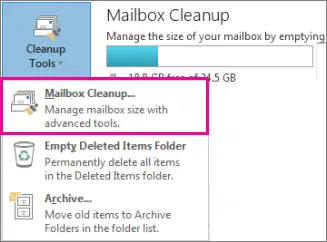
- Καθαρίστε το γραμματοκιβώτιο:Για το MS Outlook, χρησιμοποιήστε το ενσωματωμένοΕργαλείο εκκαθάρισης γραμματοκιβωτίου ή συμπιεσμένα αρχεία δεδομένων Outlookνα. Για το Outlook.com, μεταβείτε στοΡυθμίσεις> Αποθήκευση. Θα δείτε μια κατανομή του πόσο χώρο χρησιμοποιεί κάθε φάκελος, με την επιλογή να διαγράψετε μόνιμα όλα τα αντικείμενα ή τα άνω των 3, 6 ή 12 μηνών για να απελευθερώσετε χώρο.
- Αδειάστε το φάκελο «διαγραμμένα αντικείμενα»:Αδειάστε τακτικά το δικό σαςΔιαγραμμένα αντικείμεναΦάκελος για να καταργήσετε τα μηνύματα ηλεκτρονικού ταχυδρομείου που δεν χρειάζονται πλέον μόνιμα. Αυτό εξασφαλίζει ότι δεν συνεχίζουν να παίρνουν πολύτιμο χώρο αποθήκευσης.
- Αδειάστε το φάκελο "Junk Email":Εκκαθαρίστε περιοδικά το φάκελο Junk Email για να απαλλαγείτε από ανεπιθύμητα μηνύματα ή ανεπιθύμητα μηνύματα που μπορούν να συσσωρεύσουν και να καταναλώνουν αποθήκευση με την πάροδο του χρόνου.
- Σκουπίστε ανεπιθύμητα μηνύματα ηλεκτρονικού ταχυδρομείου: Για να διαγράψετε ή να μετακινήσετε ανεπιθύμητα μηνύματα ηλεκτρονικού ταχυδρομείου από συγκεκριμένους αποστολείς γρήγορα. Αυτό θα βοηθήσει στη διαχείριση επαναλαμβανόμενων μηνυμάτων ηλεκτρονικού ταχυδρομείου και θα αποτρέψει την περιττή συσσώρευση στα εισερχόμενά σας.
- Αρχείο παλαιότερων αντικειμένων:Το Outlook αρχειοθετεί αυτόματα τα αντικείμενα σε τακτά χρονικά διαστήματα, αλλά μπορείτε επίσης να τα αρχειοθετήσετε με το χέρι. Αυτό τους αφαιρεί από το ενεργό γραμματοκιβώτιό σας όποτε θέλετε, διατηρώντας ταυτόχρονα προσβάσιμα για μελλοντική αναφορά.
- Αποθήκευση συνημμένων εκτός του γραμματοκιβωτίου σας:Για να αποφύγετε τη συμπλήρωση του γραμματοκιβωτίου σας με μεγάλα αρχεία, αποθηκεύστε τα συνημμένα ηλεκτρονικού ταχυδρομείου στο OneDrive ή άλλη υπηρεσία αποθήκευσης cloud και, στη συνέχεια, αφαιρέστε τα από τα μηνύματα ηλεκτρονικού ταχυδρομείου.
Ακολουθώντας τακτικά τις παραπάνω πρακτικές, μπορείτε να διαχειριστείτε αποτελεσματικά το μέγεθος του γραμματοκιβωτίου του Outlook, διατηρώντας το άπαχο και οργανωμένο.
Ανάγνωση: .
Πώς μπορώ να αυξήσω το όριο μεγέθους email στο Outlook;
Εάν έχετε πρόσβαση διαχειριστή, μπορείτε να τροποποιήσετε το μητρώο. Ανοίξτε τον επεξεργαστή μητρώου και μεταβείτε στοHKEY_CURRENT_USER\Software\Microsoft\Office\<version>\Outlook\Preferences.
Κάντε δεξί κλικ στο δεξί παράθυρο και δημιουργήστε ένα νέοΤιμή dword (32-bit)καλούμενοςMaxAttachmentSize. Ρυθμίστε την τιμή στοKb(π.χ., για 25 MB, ρυθμίστε το σε 25600).
Επανεκκινήστε τις προοπτικές για να τεθούν σε ισχύ αλλαγές. Εάν χρησιμοποιείτε έναν εταιρικό λογαριασμό, επικοινωνήστε με τον διαχειριστή πληροφορικής για βοήθεια για την αύξηση του ορίου μεγέθους ηλεκτρονικού ταχυδρομείου.
Πώς μπορώ να διορθώσω το όριο αποθήκευσης του Outlook;
Εάν το γραμματοκιβώτιό σας πλησιάζει το όριο του μεγέθους, εξετάστε την αναβάθμιση σε συνδρομή Microsoft 365 για αυξημένη χωρητικότητα αποθήκευσης. Επιπλέον, η τακτική αρχειοθέτηση παλαιών μηνυμάτων ηλεκτρονικού ταχυδρομείου σε ένα ξεχωριστό αρχείο PST, η διαγραφή περιττών αντικειμένων και η χρήση υπηρεσιών αποθήκευσης cloud όπως το OneDrive για μεγάλα συνημμένα μπορεί να σας βοηθήσει να διαχειριστείτε αποτελεσματικά το τρέχον μέγεθος του γραμματοκιβωτίου σας.
Διαβάστε το επόμενο: .

![Νεκρές ζώνες οθόνης αφής Microsoft Surface [Διόρθωση]](https://elsefix.com/tech/tejana/wp-content/uploads/2024/12/Microsoft-Surface-touchscreen-dead-zones.png)

![Το VirtualBox δεν μπορεί να συνδεθεί στο Διαδίκτυο [Διόρθωση]](https://elsefix.com/tech/tejana/wp-content/uploads/2024/12/virtualbox-cant-connect-to-the-internet.jpg)
![Τα Windows έχουν κολλήσει στη λειτουργία διαγνωστικής εκκίνησης [Διόρθωση]](https://elsefix.com/tech/tejana/wp-content/uploads/2024/12/Windows-stuck-in-Diagnostic-Startup-mode.jpg)